安卓手机怎样进行系统数据备份 安卓手机进行系统数据备份的方法
时间:2017-07-04 来源:互联网 浏览量:
今天给大家带来安卓手机怎样进行系统数据备份,安卓手机进行系统数据备份的方法,让您轻松解决问题。
在用电脑的时候,我们经常备份电脑里面的重要数据,以免电脑出现问题丢失数据;在用手机时也要养成经常备份的习惯,以免手机出现意外时手机内的重要数据丢失。本文就介绍下具体的备份方法,其实非常简单。具体方法如下:
1先进入手机的设置→开发者选项,将"USB调试"勾选
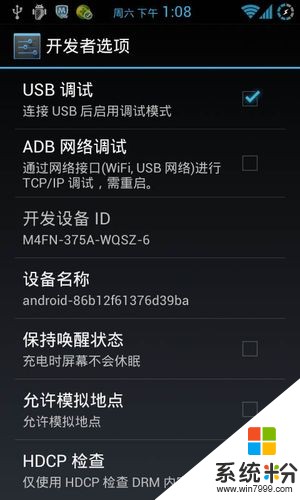 2
2电脑端任意安装一款手机管理软件,如91手机助手、豌豆荚、腾讯手机管家等都可以,本文以腾讯手机管家为例进行说明,下载地址:http://sj.qq.com/
 3
3将手机用数据线与电脑连接,运行腾讯手机管家,等待软件识别手机
 4
4正确识别后,点击下面“常用工具”中的“备份还原”图标,进入备份还原功能
 5
5在“备份还原”界面有两个标签,一个是“备份数据”,一个是“还原数据”。进去默认是选择的“备份数据”标签,软件会自动识别当前系统可备份的数据,我们可以自行选择要备份的项目,还可以自定义备份文件的存放位置
 6
6全部设置好之后,点击“开始备份”即可进入备份进程。像联系人、短信等备份都非常快,就应用程序一项备份需要的时间相对漫长。备份过程中不要断开连接
 7
7全部备份完成后,软件会提示备份完成,此时可以断开手机与电脑的连接。要还原数据时,只需要使用“还原数据”功能即可,非常简单。
以上就是安卓手机怎样进行系统数据备份,安卓手机进行系统数据备份的方法教程,希望本文中能帮您解决问题。
我要分享:
相关教程
- ·如何完整备份安卓手机的软件和数据 完整备份安卓手机的软件和数据的方法有哪些
- ·在电脑上查看手机云备份数据的方法 在电脑上怎么查看手机数据云备份
- ·安卓手机怎样备份/恢复安卓机联系人 安卓手机备份/恢复安卓机联系人的方法
- ·请问安卓手机怎么系统备份 苹果手机系统备份在哪里
- ·安卓手机怎样备份系统内核和内置recovery文件 安卓手机备份系统内核和内置recovery文件的方法
- ·怎么用Recovery来备份自己的安卓系统 用Recovery来备份自己的安卓系统的方法
- ·戴尔笔记本怎么设置启动项 Dell电脑如何在Bios中设置启动项
- ·xls日期格式修改 Excel表格中日期格式修改教程
- ·苹果13电源键怎么设置关机 苹果13电源键关机步骤
- ·word表格内自动换行 Word文档表格单元格自动换行设置方法
电脑软件热门教程
- 1 梦幻起航的竞技场到底是是干嘛的 梦幻起航的竞技场该如何来玩
- 2 word文档任务窗格怎么使用?word文档如何使用任务窗格?
- 3 求视频监控系统用采集卡配置方案 求助视频监控系统用采集卡配置方案
- 4如何关闭microsoft账户登录 如何取消微软账户的登录
- 5电脑启动发出嘀嘀声如何解决 电脑启动发出嘀嘀声怎么解决
- 6华为Nova手机里的照片删了如何恢复 华为Nova手机里的照片删了恢复的方法有哪些
- 7电脑win7无法连接网络怎么办 电脑安装win7系统后无法上网的解决方法
- 8怎样使用do命令关闭正在运行程序 使用dos命令关闭正在运行程序的方法
- 9windowsupdate在哪里找 Windows更新设置在哪里打开
- 10笔记本主板上内部接线口分离的步骤 笔记本主板上的排线如何拆
